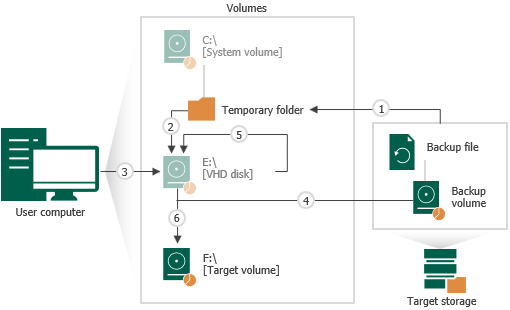ボリューム圧縮のしくみ
このページで
以前よりもサイズの小さい保存場所にボリュームをリストアする場合、Veeam Agent for Microsoft Windowsでは、次の処理が行われます。
- ボリュームを縮小するためにResizeオプションを選択すると、Veeam Agent for Microsoft Windowsはバックアップボリュームをシステムドライブ上の一時的なNTFSフォルダにマウントします。C:Users\AppData%%Local%%Temp.
- は、作成されたNTFSフォルダをVHDディスクとして、コンピューター上に存在する他のディスクの隣にマウントします。
VBKファイルの内容をVHDディスクとしてマウントすることにより、Veeam Agent for Microsoft Windowsは、Microsoft Windowsシステムのディスク管理ツールを使って、現時点でのバックアップボリュームのサイズと、リストアされるボリュームの最大サイズと最小サイズを測定できるようになります。
- Veeam Agent for Microsoft Windowsは、マウントされたVHDディスクへ問い合わせ要求を送信し、このディスクのサイズ、保存されているデータの量、およびボリューム圧縮の基準となる空きディスク容量を計算します。
バックアップボリュームのサイズおよびデータの断片化率によっては、この手順には多少時間がかかります。
問い合わせが完了し、リストアされるボリュームに望ましいサイズが指定されると、Veeam Agent for Microsoft Windowsは、VHDディスクのマウントを解除します。
- リストアプロセスを開始すると、Veeam Agent for Microsoft Windowsは、ターゲットディスク 上に指定されたサイズのボリュームを作成し、 このボリュームに、指定されたサイズとぴったり合う量のバックアップデータをリストアします。
- Veeam Agent for Microsoft Windowsは、ステップ1と2の説明通りに、バックアップボリュームをVHDディスクとしてマウントし、ターゲットボリュームのサイズになるまでこれを圧縮します。ボリューム圧縮プロセスの間、マウントされたVHDディスクのうち、ターゲットボリュームのサイズに収まらない部分にある空のデータブロックは、実データが含まれているディスクの部分へ移動されます。
- Veeam Agent for Microsoft Windowsは、圧縮中に移されたVHDディスクデータブロックを捕捉し、ターゲットボリュームへ書き込みます。
ターゲットボリュームへのデータブロックの書き込みがすべて完了した後、Veeam Agent for Microsoft Windowsは、VHDディスクのマウントを解除します。